excel表格是一款非常好用的软件,很多小伙伴在需要编辑和处理数据时都会选择使用该软件。如果我们需要在Excel表格中对竖列数据进行求和操作,小伙伴们知道具体该如何进行操作吗,其实操作方法是非常简单的,只需要进行几个非常简单的操作步骤就可以了,小伙伴们可以打开自己的软件后跟着下面的图文步骤后一起动手操作起来。如果小伙伴们还没有该软件,可以在本教程末尾处进行下载和安装,方便后续需要的时候可以快速打开使用。接下来,小编就来和小伙伴们分享具体的操作步骤了,有需要或者是有兴趣了解的小伙伴们快来和小编一起往下看看吧!
第一步:双击打开Excel表格进入编辑界面;
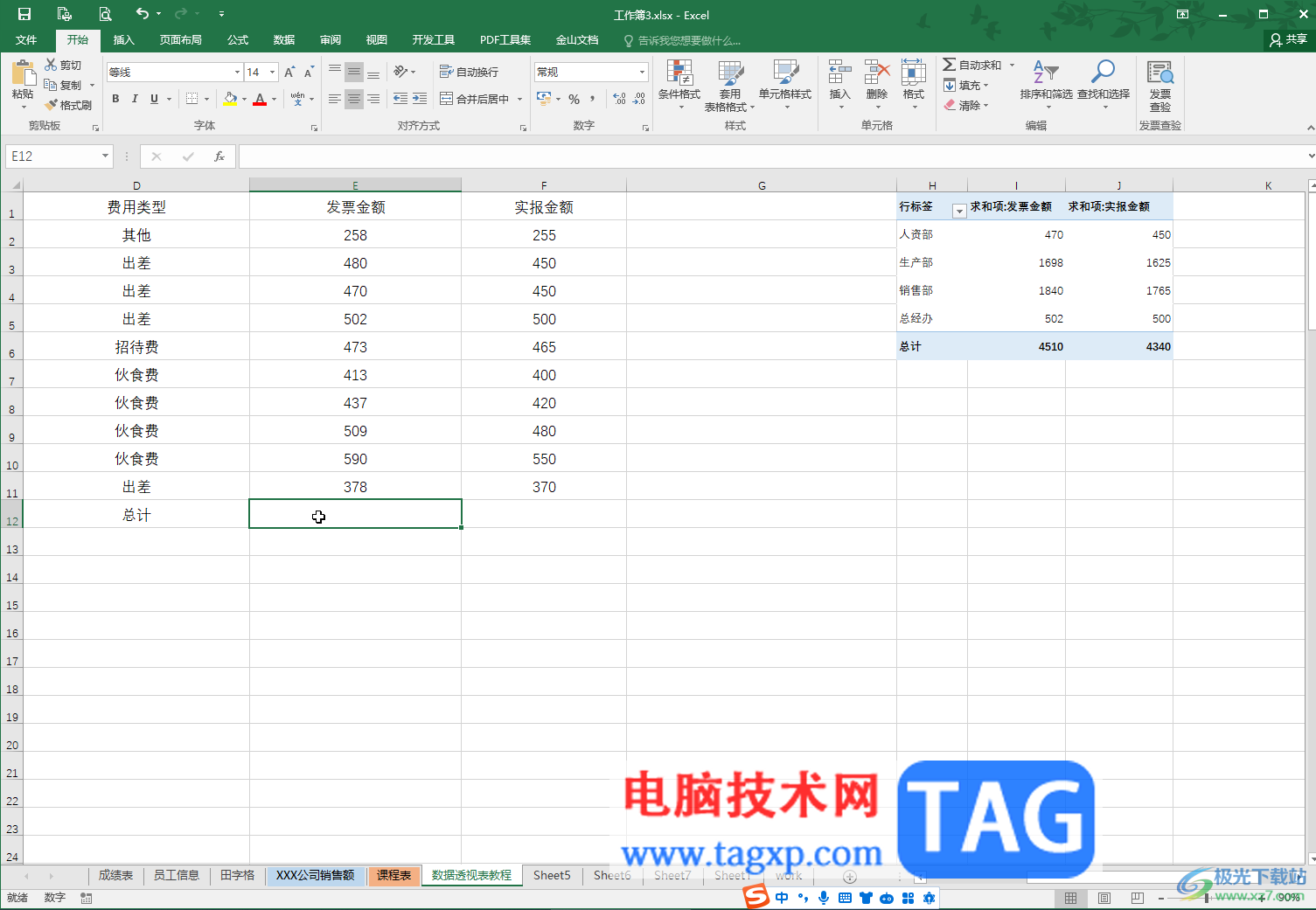
第二步:方法1.定位到竖列数据的下方一个单元格,按Ctrl+空格键切换到英文输入法,输入=sum()并将鼠标定位到括号中,然后拖动鼠标左键选中需要求和的竖列数据;
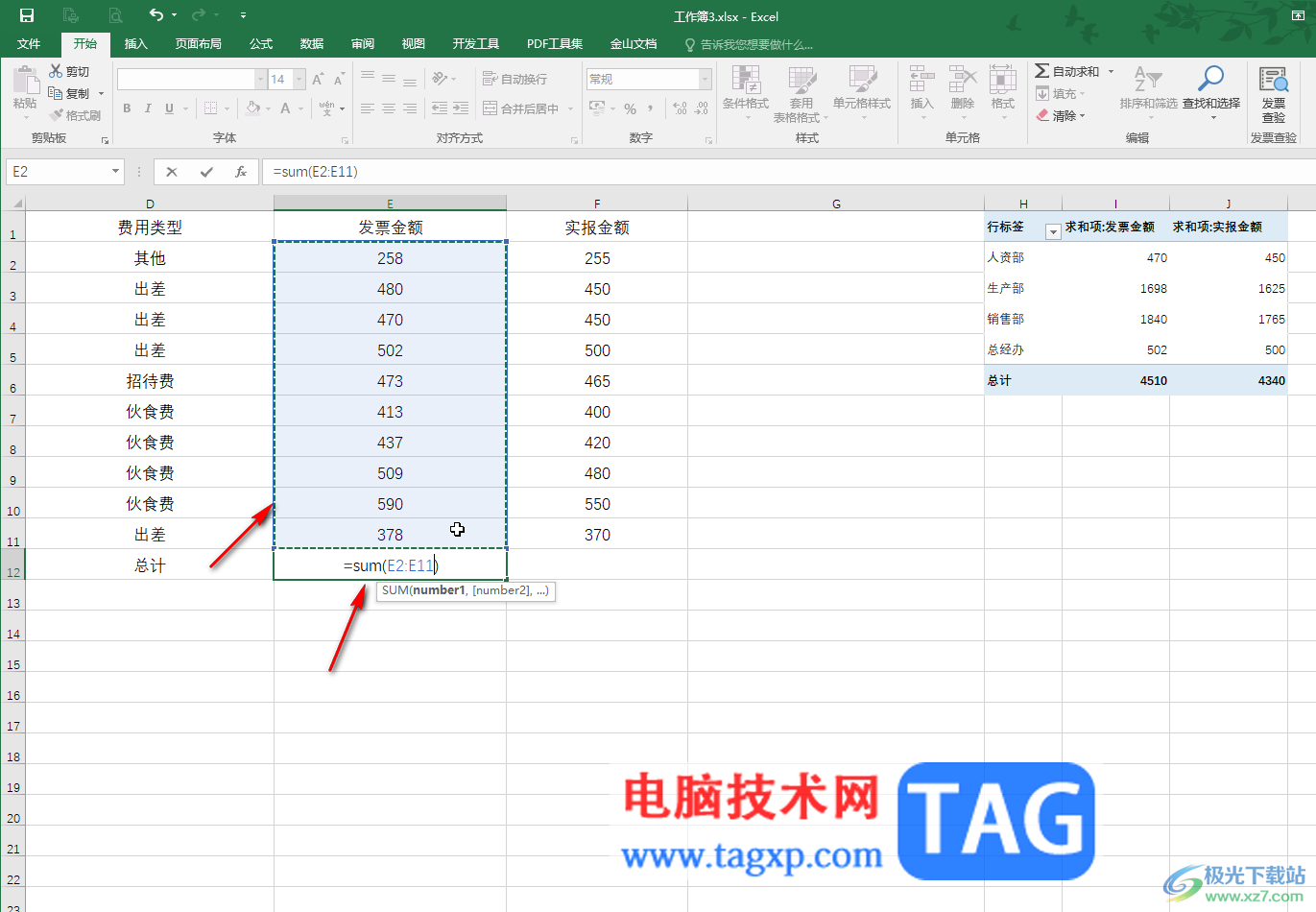
第三步:按enter键就可以得到求和结果了,如果旁边还有其他竖列数据需要进行求和,可以点击选中该单元格后,将鼠标悬停到右下角的小方块上,变成如图所示的黑色实心加号时向右侧拖动就可以批量求和了;
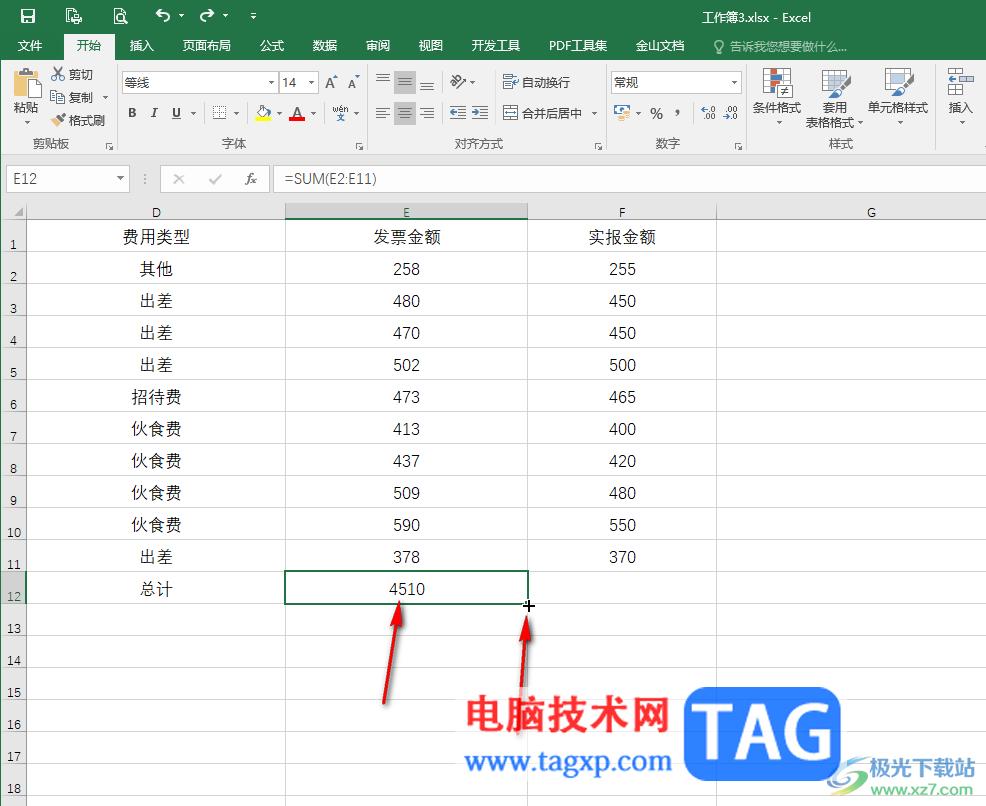
第四步:方法2.定位到需要求和的竖列数据的下方一个空白单元格,在“开始”选项卡中点击“自动求和”;
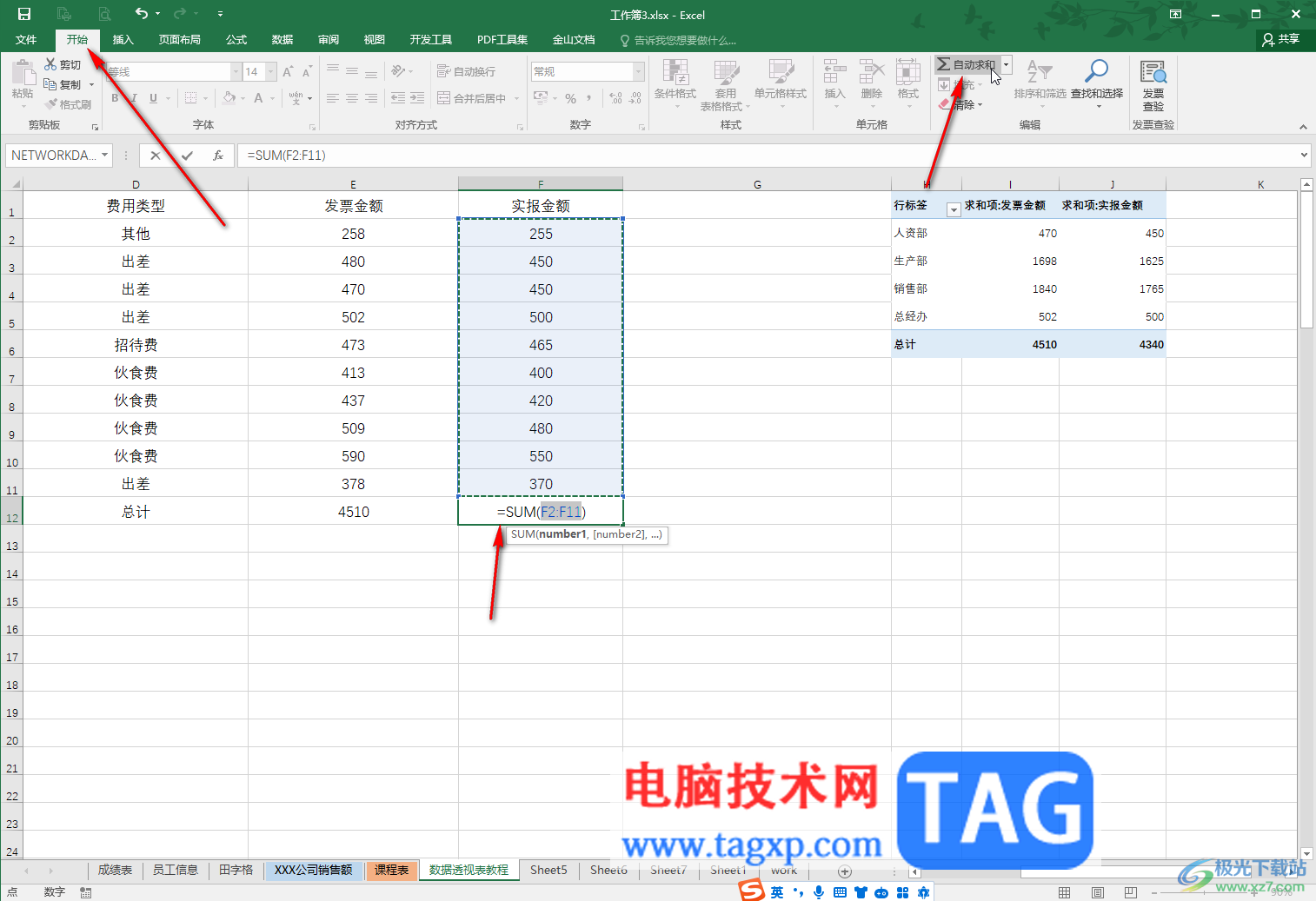
第五步:就可以看到快速实现求和了。
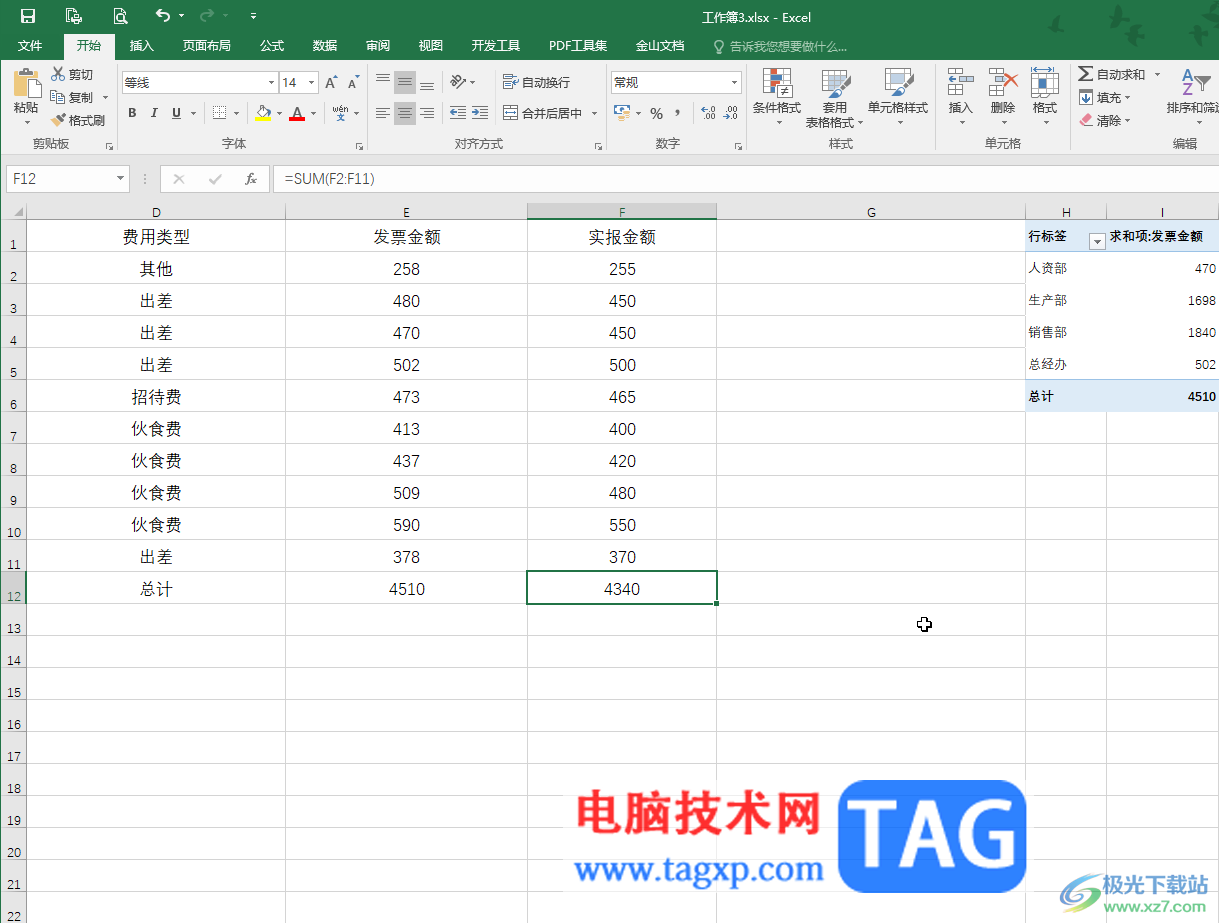
以上就是Excel表格中对竖列数据进行求和的方法教程的全部内容了。同样地,如果需要对横排的数据进行求和,也可以使用同样的sum函数进行操作,或者定位到数据右侧后点击“自动求和”按钮实现快速求和。
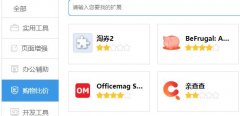 购物最安全的五款浏览器
购物最安全的五款浏览器
现在很多的年轻人都喜欢在网络上进行购物,在电脑上网购就会......
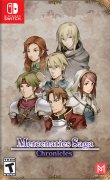 Switch佣兵传说编年史金手指代码作弊码大
Switch佣兵传说编年史金手指代码作弊码大
本金手指只支持switch版本的佣兵传说编年史使用,本金手指支持......
 金铲铲之战白魔萨勒芬妮阵容要怎么搭配
金铲铲之战白魔萨勒芬妮阵容要怎么搭配
金铲铲之战白魔萨勒芬妮阵容要怎么搭配,金铲铲之战白魔萨勒芬......
 WPS Word文档进行答复批注的方法
WPS Word文档进行答复批注的方法
大家常常在进行文字编辑的过程中,会对一些文字进行批注的添......
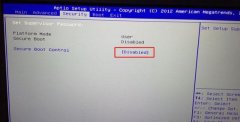 ST-V5a雷神14寸笔记本怎么重装win7
ST-V5a雷神14寸笔记本怎么重装win7
雷神ST-V5a是一款搭载了intel酷睿第七代i7处理器14英寸笔记本电脑......

小伙伴们你们知道excel表格怎么随机生成100道加法算术题呢?今天小编很乐意与大家分享excel表格怎么随机生成100道加法算术题的技巧,感兴趣的可以来了解了解哦。...

我们都知道,在Excel表格中有很多函数公式,可以帮助我们快速进行计算,实现高效办公。如果有需要,我们还可以借助函数提取单元格中的指定内容,比如我们需要提取出单元格前面的内容,...
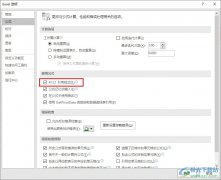
很多小伙伴之所以会选择使用Excel程序来对表格文档进行编辑,就是因为Excel程序中的功能十分的丰富,并且操作简单。在使用Excel程序对表格文档进行编辑的过程中,有的小伙伴想要将单元格的...

上一节我们学习了手工输入公式的方法,对于比较复杂的运算,我们可以用函数来完成,下面我们来看一个练习; 1、启动Excel 1)点击开始-所有程序-Microsoft-Microsoft Office Excel 2003;...

Excel表格是一款非常受欢迎的数据处理软件,在其中我们可以为数据插入数据透视表,帮助我们更好地编辑和处理数据。在Excel表格中插入数据透视表后,如果我们希望为数据透视表插入切片器...
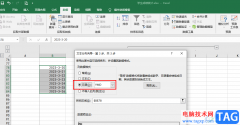
Excel中的功能十分的丰富,能够满足我们对于表格文档编辑的各种需求,例如在表格中添加图表、形状以及图片等各种内容,我们还可以使用Excel中的公式帮助我们快速完成各种操作。在使用E...

很多小伙伴在对表格文档进行编辑时都会选择使用Excel程序,因为Excel中的功能十分的丰富,并且操作简单,在Excel中我们可以对表格中的数据进行筛选、计算或是排序等操作,还可以使用各种工...

Excel是我们日常处理表格文档进行恢使用到的一个软件,在Excel中,我们不仅可以对表格中的内容进行编辑、筛选以及排序,还可以使用冻结表格的功能来将我们需要的表格固定在第一行,方便...
这篇教程中将为你介绍excel表格的公式大全,能使你更好的使用excel! 1、ABS函数 函数名称:ABS 主要功能:求出相应数字的绝对值。 使用格式:ABS(number) 参数说明:number代表需要求绝对...

很多小伙伴都喜欢使用Excel来对表格文档进行编辑,因为Excel中的功能十分的丰富,并且能够帮助我们快速解决编辑过程中遇到的各种问题。有的小伙伴可能会需要在A4纸上打印表格,那么在编辑...
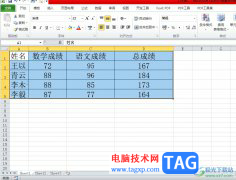
excel是一款专业的表格制作软件,为用户提供了强大且实用的功能服务,让用户能够避免许多重复的操作过程,有效的提升了用户的编辑效率,所以大部分用户在遇到表格文件的编辑问题时,都...

最近不少伙伴咨询Excel怎么制作联欢会预算表的操作,今天小编就带来了Excel制作联欢会预算表的操作步骤,感兴趣的小伙伴一起来看看吧!...

很多小伙伴在对表格文档进行编辑时都会需要给表格文档中的单元格添加边框,在Excel中我们可以使用多种方法给单元格添加边框。第一种是选中单元格之后在“开始”的子工具栏中找到边框工...

很多小伙伴在使用Excel对表格进行编辑的时候经常会需要用到各种公式,公式可以帮助我们快速的完成对数据的处理,还可以对单元格进行各种设置,不过有的小伙伴在Excel中输入公式时会发现...

Excel表格是一款非常好用的专业数据处理软件,很多小伙伴基本上每天都在使用。如果我们需要在Excel表格中按月填充日期,小伙伴们知道具体该如何进行操作吗,其实操作方法是非常简单的,...